Ennen kuin vanhan älypuhelimensa myy tai antaa muuten eteenpäin, kannattaa se tietenkin tyhjentää kaikista omista tiedoista. Omien tietojen ja esimerkiksi kuvien poistaminen on tärkeää, jotta ne eivät päädy vääriin käsiin.
Onneksi iPhone- ja Android-älypuhelinten tyhjentäminen on tätä nykyä tehty erittäin helpoksi.
Ennen tyhjentämistä tulee kuitenkin huomioida, että kaikki tarpeelliset tiedot ovat tallessa: siirrettynä jo uuteen puhelimeen, varmuuskopioituna pilvipalveluun tai esimerkiksi muistikortille tai tietokoneelle. Kun puhelin on tyhjennetty, eivät pelkästään siihen tallennetut tiedot ole enää palautettavissa.
MAINOS (ARTIKKELI JATKUU ALLA)
Apple tarjoaa verkkosivuillaan ohjeet iPhonen varmuuskopiointiin ja Google ohjeita Android-puhelimen varmuuskopiointiin.
Näin tyhjennät iPhone-puhelimen tiedoistasi
iPhonen tyhjentäminen käy Asetukset-valikon kautta helposti. Apple on kuitenkin muuttamassa syksyllä 2021 julkaistavassa iOS 15 -käyttöjärjestelmäversiossa tähän asti pitkään tuttuna säilynyttä valikkopolkua hieman samalla, kun se tuo mukaan uuden kokonaisuuden, joka ohjeistaa ja avustaa uuteen puhelimeen siirtymisessä.
Alla ohjeet nykyiselle iOS 14 -versiolle ja aiemmille sekä myös jo syksyllä 2021 julkaistavalle iOS 15:lle.
MAINOS (ARTIKKELI JATKUU ALLA)
iOS 14 ja aiemmat:
Asetukset – Yleiset – Nollaa – Poista kaikki sisältö ja asetukset
iOS 15 (julkaistaan päivityksenä syksyllä 2021):
Asetukset – Yleiset – Siirrä tai nollaa iPhone – Poista kaikki sisältö ja asetukset
MAINOS (ARTIKKELI JATKUU ALLA)
Tyhjentäminen käynnistyy sen jälkeen, kun se on vielä vahvistettu näytölle avautuvista kysymyksistä, jonka jälkeen laite tyhjenee ja käynnistyy tämän jälkeen valmiina uuteen käyttöönottoon.
Näin tyhjennät Android-puhelimen tiedoistasi
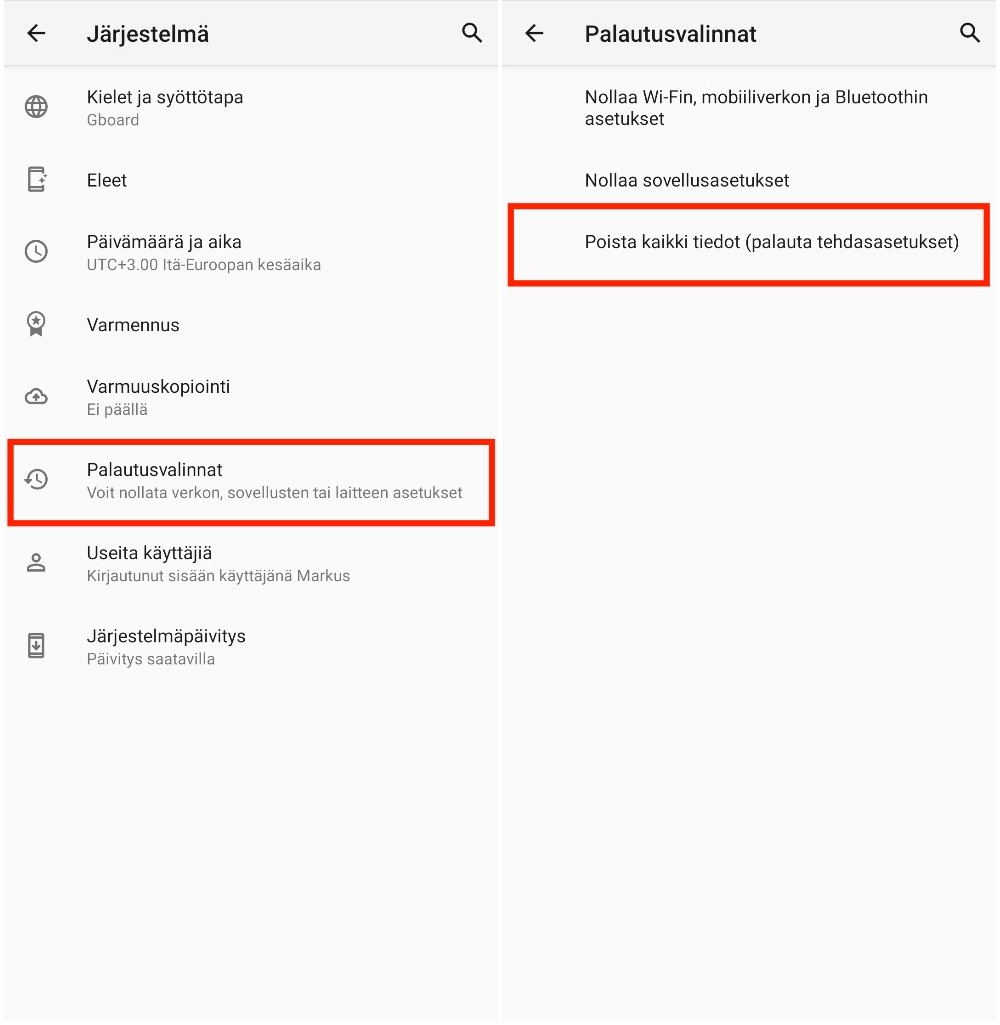
Kuvaesimerkki Nokia XR20:stä. Monen Android-valmistajan kohdalla toiminto laitteen tyhjentämiseksi löytyy Asetukset – Järjestelmä -valikon kautta.
Android-puhelimissakin toiminto puhelimen tyhjentämiseksi löytyy Asetusten kautta, mutta eri valmistajien osalta valikkojärjestyksessä on pieniä eroja ja ne voivat myös muuttua käyttöjärjestelmäversioittain.
Alla on listattu useiden eri valmistajien osalta tuoreimmissa käyyttöjärjestelmäversioissa seurattavat valikkopolut, joiden kautta puhelimen pääsee tyhjentämään. Osassa puhelimia täytyy mahdollisesti vielä valita erikseen tyhjennettäväksi sisäinen muisti tai esimerkiksi myös mahdolliset eSIM-kortit, joten eri vaiheissa kannattaa kiinnittää huomiota siihen, onko tarjolla joitakin lisävalintoja.
Asus
Asetukset – Järjestelmä – Palautusvalinnat – Poista kaikki tiedot (palauta tehdasasetukset) – Pyyhi kaikki tiedot
Huawei
MAINOS (ARTIKKELI JATKUU ALLA)
Asetukset – Järjestelmä ja päivitykset – Nollaa – Nollaa puhelin – Nollaa puhelin
Motorola
Asetukset – Järjestelmä – Lisäasetukset – Palautusvalinnat – Poista kakki tiedot (palauta tehdasasetukset) – Pyyhi kaikki tiedot
Nokia
Asetukset – Järjestelmä – Lisäasetukset – Palautusvalinnat – Poista kaikki tiedot (palauta tehdasasetukset) – Pyyhi kaikki tiedot
OnePlus
Asetukset – Järjestelmä – Palautusvalinnat – Poista kaikki tiedot (palauta tehdasasetukset) – Pyyhi kaikki tiedot
Samsung
Asetukset – Yleinen hallinta – Palauta – Alkuperäisten tietojen palautus – Palauta – Poista kaikki
Sony
Asetukset – Järjestelmä – Lisäasetukset – Palautusvalinnat – Poista kakki tiedot (palauta tehdasasetukset) – Pyyhi kaikki tiedot
Xiaomi
Asetukset – Tietoja puhelimesta – Tehdasasetusten palautus – Poista kaikki tiedot
Toivottavasti näistä vinkeistämme mobiililaitteen käyttöön on apua sinulle. Muut julkaisemamme vinkit löydät ohjesivuiltamme.
Mainos: Noin 1 600 000 tuotteen hintavertailu ja hintaseuranta - katso Hinta.fistä mistä saat halvimmalla




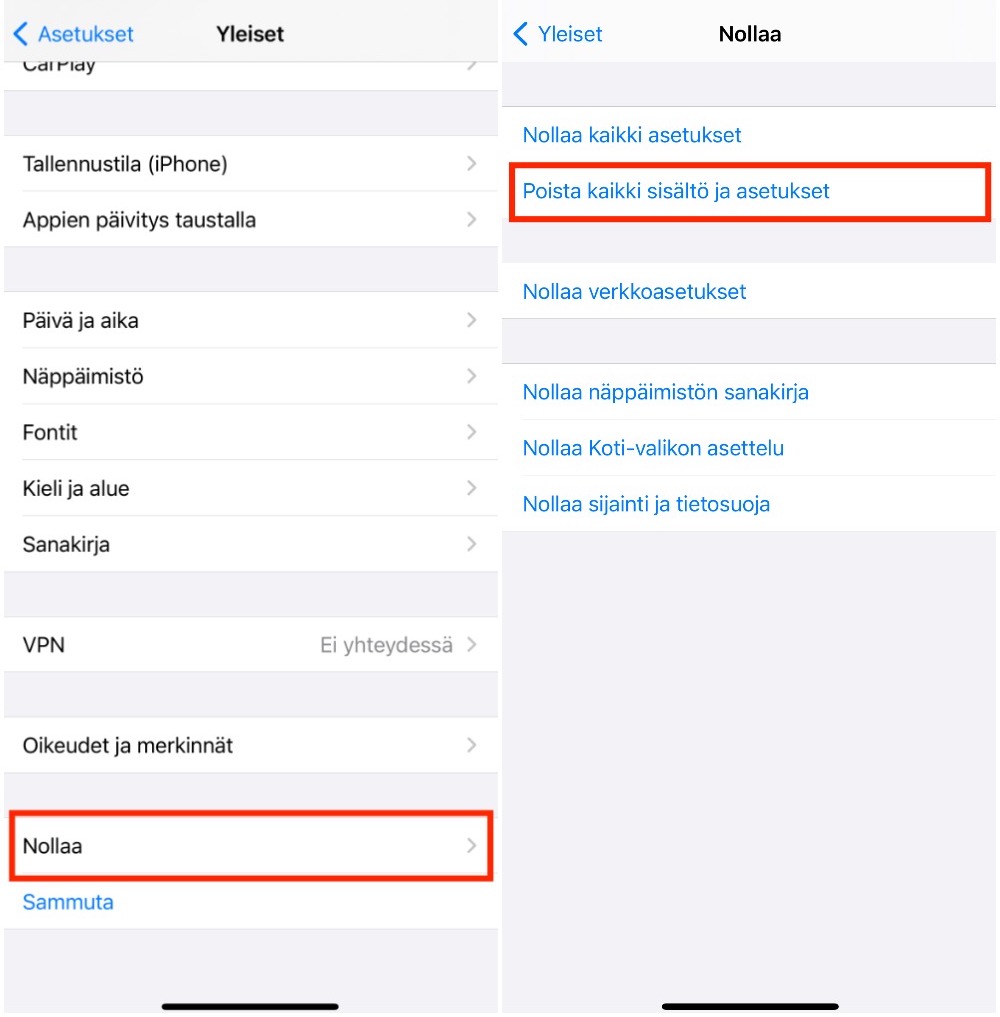
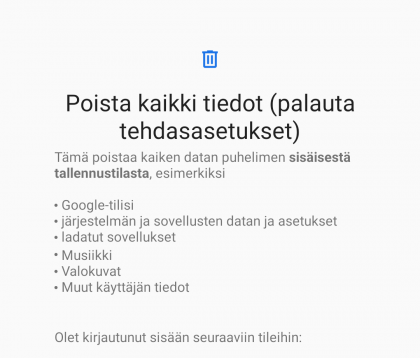

Salasana hukassa?
Etkö ole vielä rekisteröitynyt? Rekisteröidy tästä »